PDF-Formulare ausfüllen und signieren
In einem Schritt ausfüllen und unterschreiben lassen
- Versenden von Einladungen an Unterzeichner zur Formularbefüllung und -signatur
- Automatische Formularerkennung und Ausfüllabfrage
- Formular an mehrere Empfänger gleichzeitig senden
- Sparen Sie Zeit für sich und Ihre Unterzeichner
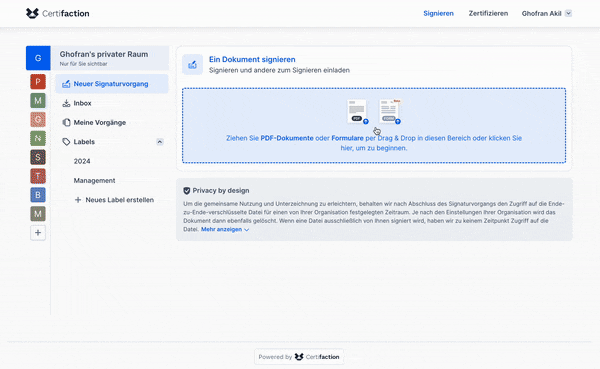
Jetzt entdecken
PDF-Formulare ausfüllen und unterzeichnen lassen
Das Form Filling Tool ermöglicht es den Nutzern, PDF-Formulare mit einer Unterschrifteinladung zu versenden, damit die Unterzeichner das PDF-Formular ausfüllen und anschließen unterschreiben können.
Form Filling
So können Sie loslegen
Signaturanfrage mit Formular erstellen
Fügen Sie das vorher erstellte PDF-Formular per Drag & Drop hinzu. Certifaction erkennt das Formular und fragt den Initiator, ob eingeladene Unterzeichner das PDF-Formular ausfüllen sollen. Fügen Sie Unterzeichner über deren E-Mail-Adressen hinzu.
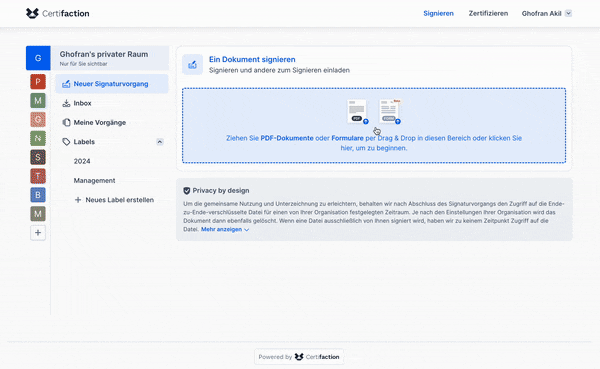
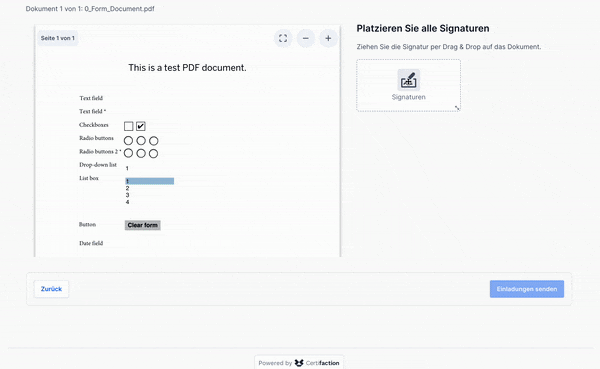
Versenden der Formulare zur Signatur
Jedes Mitglied eines Teamspace kann dessen Mitglieder einfach und intuitiv verwalten, ihn umbenennen und archivieren. Zum Wechseln zwischen Teamspaces klicken Sie einfach auf die farbigen Buttons auf der linken Seite.
Ausgefüllte, unterschriebene Formulare abrufen
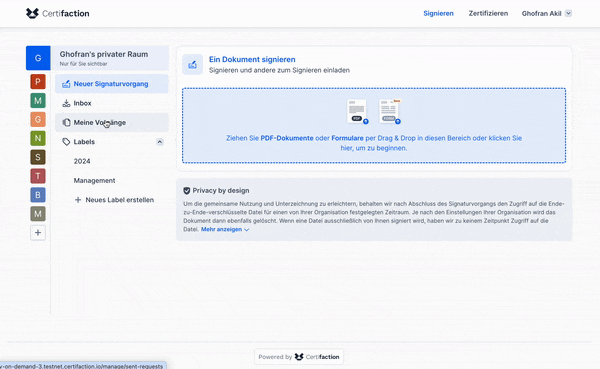
Sofort per Web-App verfügbar
Jetzt Certifaction als kostenfreie Testversion entdecken
Konto erstellen
Anmeldung in 30 Sekunden, ohne Risiko (und ohne Spam).
Gratis testen
Erkunden Sie die eSigning-Plattform.
Effizient arbeiten
Sparen Sie Geld und Zeit – mit höchster Sicherheit.
FAQs
Unsere Antworten auf die häufigsten Fragen
Muss ich etwas Besonderes einstellen, wenn ich PDF-Formulare ausfüllen und unterschreiben lassen möchte?
Nein, unser Frontend erkennt automatisch, ob es sich um ein PDF handelt, das ausgefüllt werden muss und fragt Sie, ob eingeladene Unterzeichner das Formular vor der Unterschrift vervollständigen müssen. Bitte beachten Sie, dass Sie das Form Filling nicht nutzen können, wenn Sie der einzige Unterzeichner des Dokuments sind.
Kann ich jedes beliebige PDF-Formular einfügen?
Grundsätzlich ja. Certifaction erkennt automatisch, ob die PDF-Datei ein Formular ist. Wenn die PDF-Datei nicht als Formular erkannt wird, wird das Dokument wie jedes andere Dokument behandelt. Bitte beachten Sie, dass PDF-Formulare komplex sein können und Certifaction nicht garantiert, dass alle Arten von Formularen vor der Unterzeichnung ausgefüllt werden können.
Was passiert, wenn ich das Formular selbst ausfüllen möchte?
Tragen Sie Ihre E-Mail-Adresse in die Liste der Unterzeichner ein. Sie erhalten dann wie alle anderen die Einladung zur Unterschrift und können das Formular ausfüllen und unterschreiben.
Gibt es ein Maximum an Unterzeichnern, die ich einladen kann?
Sollten Sie viele Unterzeichner einladen wollen, ist die API-Integration für Sie die richtige Wahl, hier gibt es kein Limit für Signatare. In der Web-App können Sie bis zu 50 Unterzeichner manuell auf das Dokument platzieren. Wenn Sie die Signaturen automatisch in eine neue Seite einfügen, dann funktioniert das für höchsten 8 Signaturen.
Erkennt Certifaction unausgefüllte Pflichtfelder?
Certifaction sollte erkennen, wenn Pflichtfelder nicht ausgefüllt wurden. Sind nicht alle Pflichtfelder ausgefüllt, sollte der „Signieren“-Button deaktiviert sein, sodass der Signaturprozess nicht abgeschlossen werden kann.
Wie kann ich die ausgefüllten Formulare abrufen?
Unter „Meine Prozesse“ (oder „Unsere Prozesse“, wenn Sie von einem Teamspace aus gesendet wurden) können Sie die PDF-Formulare herunterladen, indem Sie einfach auf „Download“ klicken, oder eine Teilmenge der Dokumente herunterladen, indem Sie die Prozessdetails öffnen.
Kann ich ein PDF-Formular mit Certifaction erstellen?
Nein, noch nicht. Sie können Ihren PDF-Builder nutzen und dann das PDF per Drag & Drop zu Certifaction hinzufügen.
Haben Sie weitere Fragen?